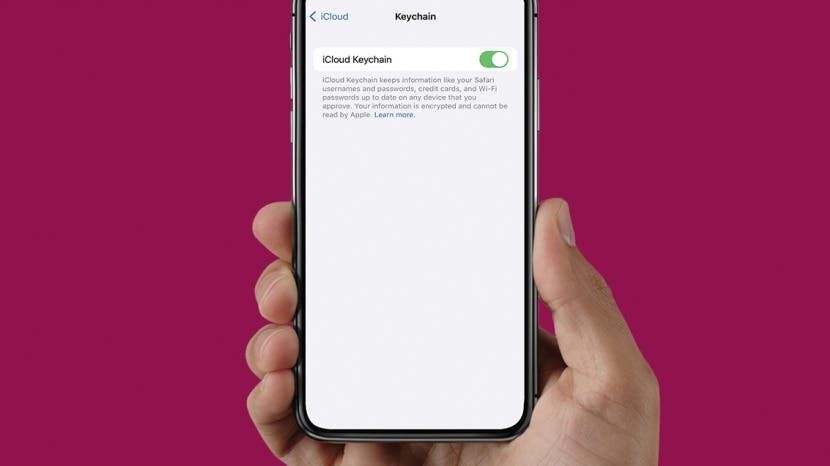
Le trousseau iCloud vous permet de stocker des noms d'utilisateur, des mots de passe Wi-Fi et des informations de carte de crédit. La synchronisation de vos mots de passe est simple, vous permet de gagner du temps et de réduire le nombre de mots de passe perdus, et vous pouvez utiliser le trousseau en toute confiance en sachant que vos informations sont cryptées et sécurisées. Nous allons vous montrer comment synchroniser les mots de passe avec Keychain sur iPhone et Mac.
Qu'est-ce qu'iCloud et comment ça marche ?
Pourquoi vous allez adorer cette astuce
- Mémorisez et gérez vos informations de connexion pour les comptes en ligne et les applications sur tous vos appareils.
- Stockez des cartes de crédit pour effectuer facilement des paiements en ligne.
- Remplissez automatiquement les informations fréquemment demandées dans les formulaires Web, comme votre nom et votre adresse.
Comment synchroniser les mots de passe avec le trousseau iCloud
La réinitialisation de votre mot de passe peut prendre du temps et être frustrante. Heureusement, iCloud Keychain stocke vos informations de connexion et vous permet d'y accéder sur tous vos appareils. La première étape pour synchroniser les mots de passe Safari sur iPhone et Mac consiste à activer le trousseau sur chaque appareil. Suivez les étapes ci-dessous pour activer le trousseau sur iPhone, puis passez à la section suivante pour apprendre
comment utiliser les mots de passe du trousseau sur Mac.- Ouvrez le Application de paramètres.
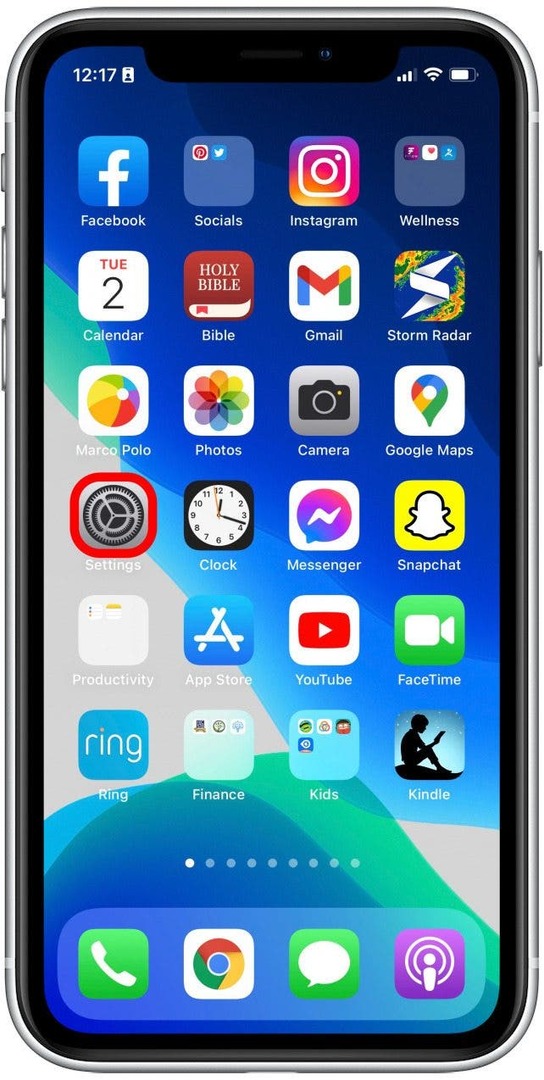
- Appuyez sur votre Profil d'identification Apple au sommet.
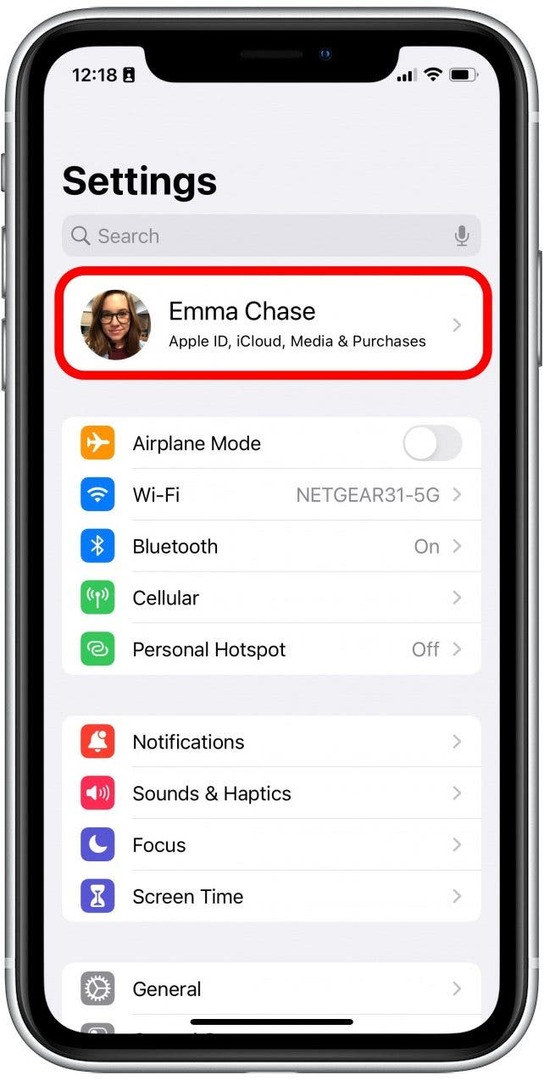
- Robinet iCloud.

- Robinet Porte-clés.
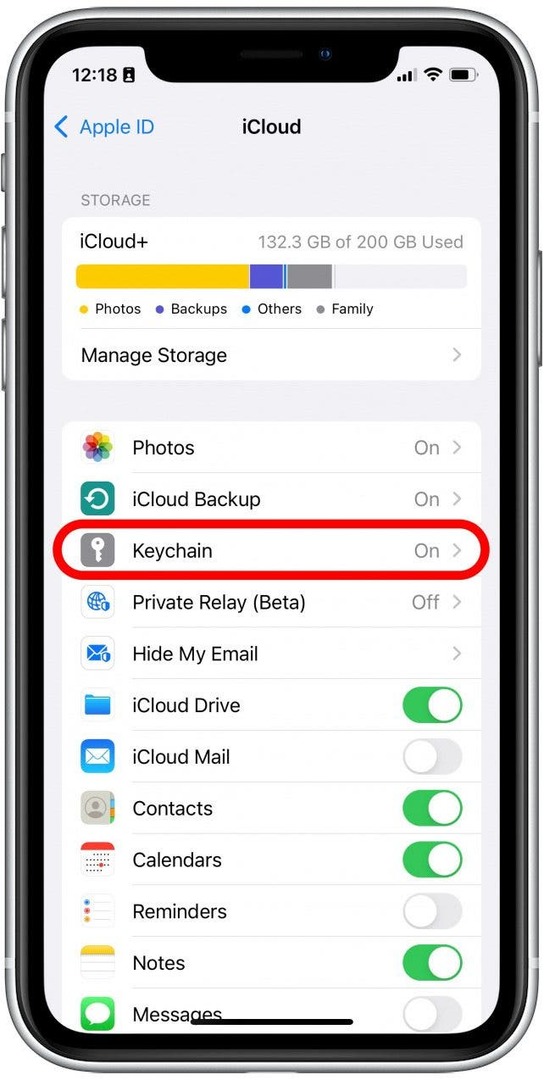
- Appuyez sur le Basculement du trousseau iCloud pour activer la synchronisation des mots de passe entre l'iPhone et d'autres appareils. La bascule sera verte lorsqu'elle est activée.

- Entrez votre mot de passe ou votre mot de passe Apple ID si vous y êtes invité.
Ensuite, vous devrez activer le trousseau iCloud sur votre ordinateur pour synchroniser les mots de passe iPhone avec Mac.
Comment activer la synchronisation des mots de passe sur Mac avec le trousseau
Une fois le trousseau configuré sur votre iPhone, l'étape suivante consiste à l'activer sur votre Mac. Voici comment synchroniser les mots de passe iPhone avec Mac avec le trousseau iCloud :
- Clique le Menu Pomme dans le coin supérieur gauche, la sélection Préférences de système.

- Cliquez sur identifiant Apple.
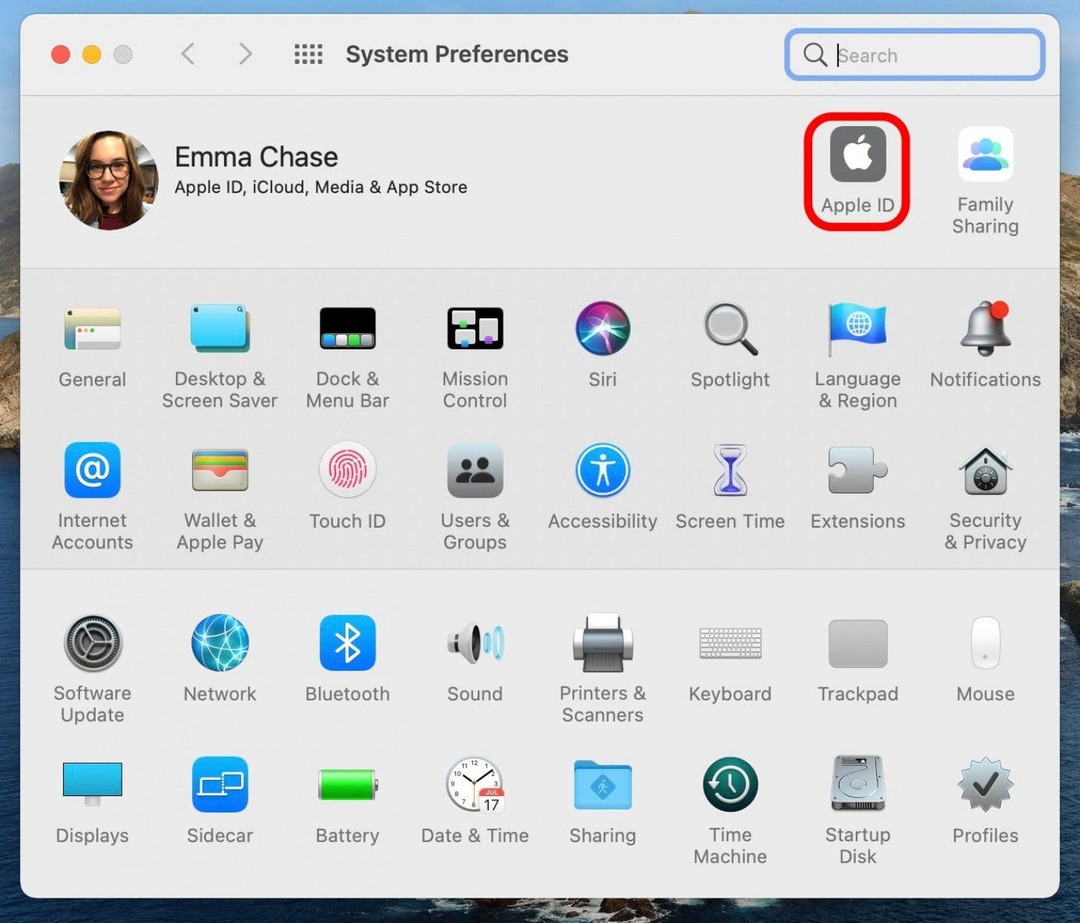
- Cliquez sur iCloud.
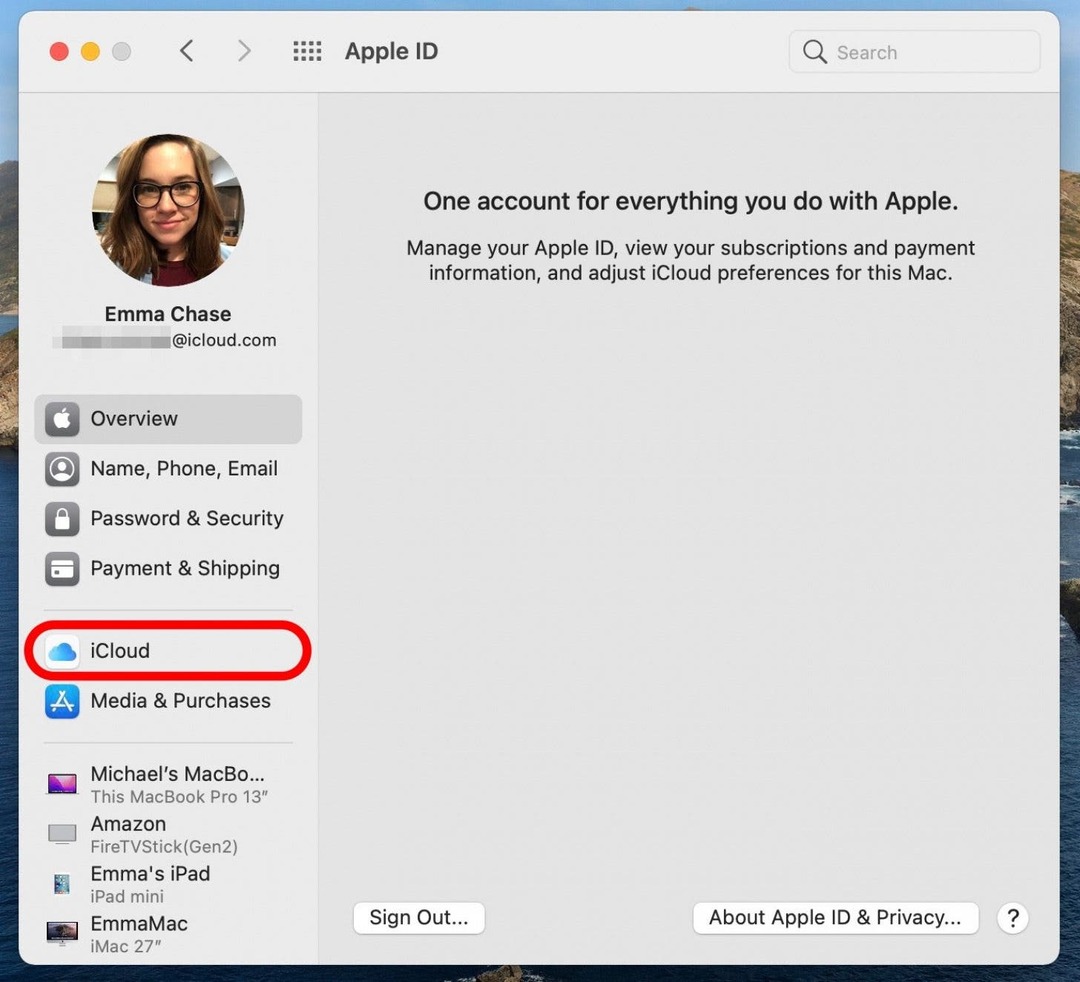
- Sélectionner Porte-clés.
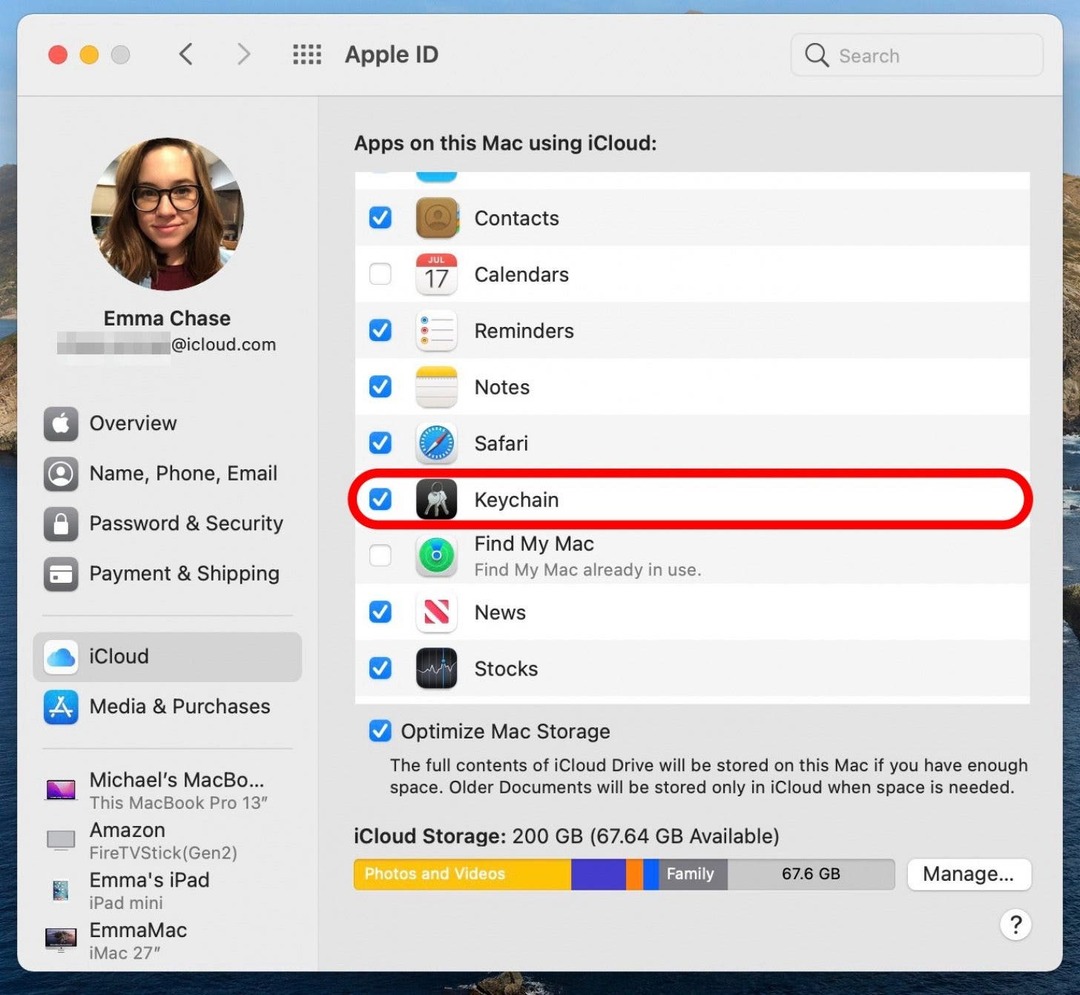
Maintenant que Keychain est activé sur iPhone et Mac, vos mots de passe se synchroniseront automatiquement et deviendront disponibles lorsque vous utiliserez Safari.